怎么转换图片格式为jpg 图片格式修改为jpg格式的方法
更新时间:2023-12-30 13:51:07作者:xtang
在现代社会中图片已经成为我们生活中不可或缺的一部分,不同的设备和平台对于图片格式的要求却不尽相同,这就要求我们经常需要进行图片格式的转换和修改。其中将图片格式修改为JPG格式是我们经常需要使用的一种操作。如何高效地将图片格式转换为JPG呢?下面将为大家介绍几种简单易行的方法。
具体方法:
1.电脑打开图片所在的文件夹,鼠标右键选择图片,出现对话框。
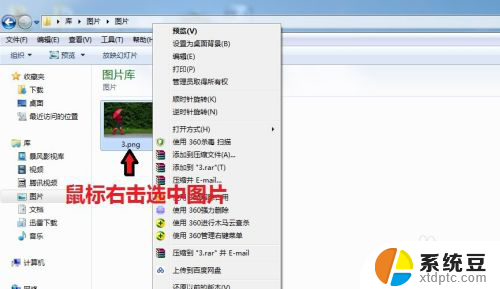
2.在对话框中,点击“打开方式”,选择【画图】
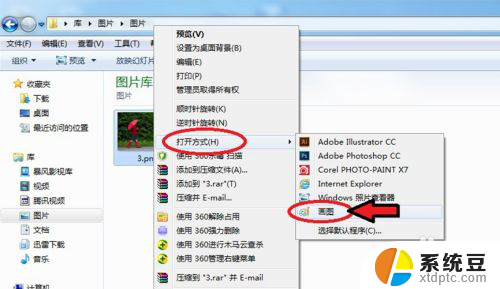
3.图片进入画图工具,点击左上角的图标。

4.出现对话框,点击【另存为】选择“JPEG图片”。
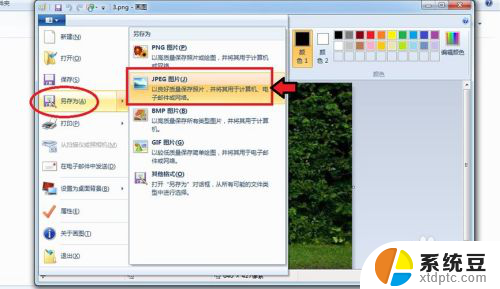
5.出现对话框,保存到刚才的文件夹。命名图片名称,保存类型为“JPEG”,再点击【保存】。
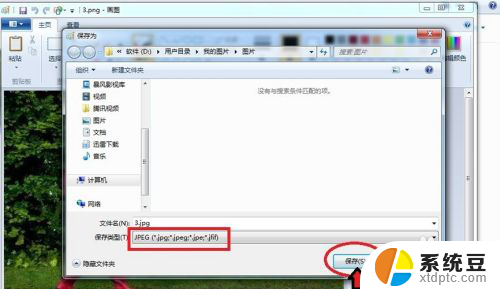
6.出现的对话框,点击【确定】,图片会自动保存为jpg格式。

7.保存后,我们可以看到在该文件夹就有jpg格式的图片了。
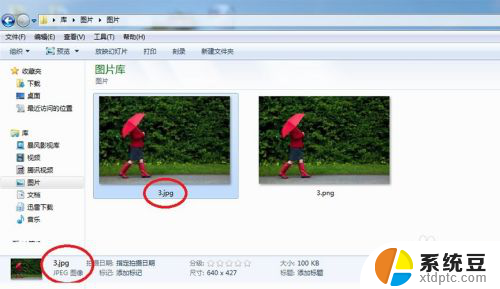
以上就是如何将图片格式转换为jpg的全部内容,如果有需要的用户可以按照以上步骤进行操作,希望对大家有帮助。
怎么转换图片格式为jpg 图片格式修改为jpg格式的方法相关教程
- 图片形式怎么改成jpg文件 如何将图片格式转换为jpg格式
- 电脑图片怎么变成jpg格式 怎样将图片格式转换为jpg格式
- 怎样把图片转换为jpg格式 如何将PNG转换为JPG
- wps怎么把图片转换为表格 wps图片转换为表格的方法
- wps如何用图片的格式 wps中如何保存图片为指定格式
- 电脑如何把pdf转成jpg图片 在线将pdf文档转换成jpg格式
- wps怎么将ppt格式转为word格式 wps如何将ppt转为word格式
- 电脑桌面图片怎么转换成pdf 如何将图片转换为PDF文件格式
- wps表格怎样转换成图片 wps表格如何转换成图片
- 怎样把图片变成可编辑的文档或表格 图片中的表格转换为文本表格
- 美版iphone12pro和国版有什么区别 iphone12pro美版和国行的配置差异
- 怎么关闭百度的无痕浏览 取消百度浏览器无痕浏览的方法
- 查询连接的wifi密码 电脑上查看WIFI密码步骤
- qq输入法符号怎么打 QQ拼音输入法如何打出颜文字
- 电脑屏幕如何锁屏快捷键 电脑锁屏的快捷键是什么
- 打印机脱机如何解决 打印机脱机显示怎么办
电脑教程推荐